Sådan løses, hvis Nintendo Switch ikke opretter forbindelse til et tv
Miscellanea / / August 04, 2021
Når det kommer til en håndholdt on-the-go gaming enhed eller konsol, Nintendo Switch er den bedste løsning lige nu på markedet. Tak til Nintendo Co. Ltd. for at lave en sådan fantastisk håndholdt kompakt spilkonsol og en bred vifte af kompatible spil. Nu foretrækker mange brugere at kaste deres Switch-skærm til en større skærm, men det ser ud til, at Nintendo Switch ikke opretter forbindelse til et tv.
I en anden forstand kan vi også sige, at nogle Switch-brugere rapporterer, at det ikke opretter forbindelse til tv'et, når de er docket, og selv når det ikke er docket. Det er også værd at nævne, at metoden ikke er så enkel som at tilslutte et enkelt kabel til tv'et. Derfor bliver brugerne frustrerede over forbindelsesproblemet. Heldigvis er der et par mulige løsninger nævnt nedenfor, som du skal prøve.
Sideindhold
-
Sådan løses, hvis Nintendo Switch ikke opretter forbindelse til et tv
- 1. Forbind kontakten korrekt til dockstation
- 2. Sæt alle kabler i
- 3. Vælg den korrekte tv-indgang
- 4. Kontroller tv-indstillinger på kontakten
- 5. Brug et andet HDMI-kabel
- 6. Brug et andet tv
- 7. Nulstil lysnetadapteren
- 8. Opdater tv og skift firmware
- 9. Power Cycle Begge enheder
- 10. Udskift den defekte dockstation
- 11. Fjern glæde-ulemper ved kontakten
Sådan løses, hvis Nintendo Switch ikke opretter forbindelse til et tv
Før vi går ind i guiden nedenfor, skal vi se, hvad der er de mulige årsager til et sådant problem. Det ser ud til, at kablerne ikke er korrekt forbundet til tv'et, forkert inputkilde, forkert konfigureret Nintendo Switch-indstillinger, forældet switch-firmware, defekt dockstation osv. Er en af de mest almindelige årsager til det langt.
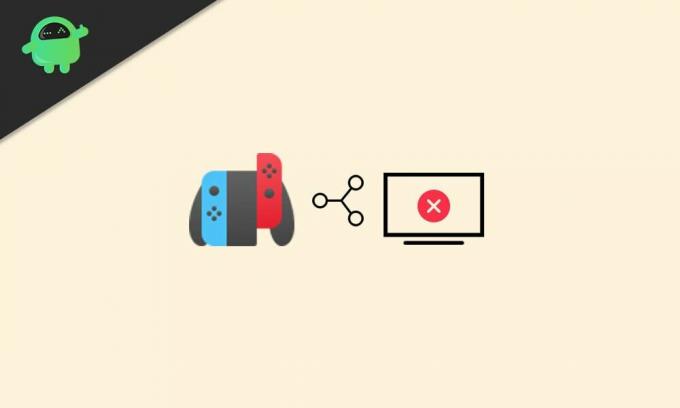
1. Forbind kontakten korrekt til dockstation
Først og fremmest skal du huske, at du har tilsluttet din Nintendo Switch-konsol korrekt til dockstationen uden forhindringer. Du bør også prøve at afbryde og tilslutte kontakten flere gange på dockstationen.
2. Sæt alle kabler i
Hvis nogen af kablerne er løse eller ikke passer korrekt, fungerer din switchkonsol muligvis ikke på dit tv. Husk, at dockstationen er tilsluttet stikkontakten for at få nok strøm. Når det er tilsluttet, vises det grønne lys. Men hvis ikke, skal du følge nedenstående yderligere trin:
- Sørg for at tage alle kabler ud af stikket Skift dock og vent et par minutter, og sæt derefter kablerne i igen.
- Kontroller nu, om USB-C strømadapter er tilsluttet din Nintendo Switch-dock eller ikke.
- Sæt derefter stikket i HDMI-kabel til din Nintendo Switch-dockingstation, og sæt den anden ende i dit tv.
- Sørg derefter for at indsætte din Nintendo Switch i docken> Drej den på.
Endelig kan du kontrollere, om Nintendo Switch ikke opretter forbindelse til et tv eller ej.
3. Vælg den korrekte tv-indgang
Det er også værd at nævne for at kontrollere, om den korrekte tv-indgang er valgt på dit tv eller ej. Hvis dit tv har mere end en HDMI-port, så prøv at slutte HDMI-kablet til en anden port.
Derudover, hvis din dock er tilsluttet HDMI-port 1, skal du sørge for at du har valgt HDMI 1 i din tv-indgangsmulighed ved hjælp af fjernbetjeningen. Valg af anden indgang eller et andet HDMI-portnummer fra tv'et fungerer ikke.
4. Kontroller tv-indstillinger på kontakten
- Gå over til 'Startmenu' på din Nintendo Switch> Vælg 'Systemindstillinger' (tandhjulsikon).
- Fra menuen til venstre skal du vælge 'TV-indstillinger' > Indstil 'TV-output' til 'Auto' fra højre menu.
- Du kan også indstille 'RGB-rækkevidde' til 'Begrænset' eller 'Fuld'.
- Prøve slukker det Power Sync valgmulighed, og kontroller, om problemet bliver løst eller ej.
5. Brug et andet HDMI-kabel
Du kan prøve at bruge et andet HDMI-kabel, da det også kan ske, at der er noget problem med HDMI-kablet, når du bruger et defekt. Hvis du i tilfælde af brug af et gammelt eller revet HDMI-kabel, anbefaler vi dig at få et eftermarked HDMI-kabel. Mens HDMI-kablet af højere kvalitet også kan levere en bedre brugeroplevelse.
Annoncer
6. Brug et andet tv
Hvis intet synes nyttigt for dig, skal du sørge for at bruge et andet tv til at forbinde din Nintendo Switch-konsol som nogle gange kan der være et problem med det eksisterende tv, der let kan forårsage flere problemer overhovedet.
7. Nulstil lysnetadapteren
Sørg også for at prøve at nulstille din lysnetadapter ved blot at frakoble den fra dockstationen og lade den stå i et par sekunder. Tilslut derefter AC-adapteren direkte til konsollen, og placer switchkonsollen i docken, og tænd den derefter. Nogle gange kan dette trick også være nyttigt.
8. Opdater tv og skift firmware
Vi vil også anbefale dig at opdatere både tv'et og Nintendo Switch-konsolens firmware til det nyeste tilgængelig version, fordi en forældet firmwareversion eller build kan forårsage flere ydelser eller stabilitet problemer.
Annoncer
Til tv:
- Gå til tv-indstillingsmenuen ved at trykke på 'Hjem' på din tv-fjernbetjening.
- Gå nu over til Support fanen> Vælg til Software opdatering fra listen.
- Sørg derefter for at vælge 'Opdatere nu' og sørg for, at dit tv er tilsluttet internettet.
- Hvis der er en tilgængelig opdatering, skal du bare installere den.
- Når du er færdig, skal du genstarte dit tv for at anvende ændringer og kontrollere for problemet igen.
Til Nintendo Switch:
- Sørg for, at Nintendo Switch-konsollen er forbundet til internettet.
- Gå nu over til HJEM-menu > Vælg Software ikon.
- Tryk på + eller – på din switchcontroller> Vælg Software opdatering mulighed (Via Internettet).
- Hvis opdateringen er tilgængelig, skal du installere den.
Derudover skal du sørge for at gå over til HJEM-menu > Vælg Systemindstillinger. Gå over til System valgmulighed> Indstil Auto-opdater software til PÅ. I dette scenarie installeres alle tilgængelige opdateringer automatisk, når Nintendo Switch-systemet er forbundet til internettet.
9. Power Cycle Begge enheder
Udførelse af Power Cycle hjælper en enhed med at nulstille alle midlertidige konfigurationer på systemet som cache-data eller fejl osv. For at gøre det:
- Sluk din Nintendo Switch-konsol helt, og fjern alle kabler fra Docking Station.
- Fjern nu strømadapteren fra stikkontakten, og vent i ca. 30 sekunder.
- Tilslut derefter alle kabler og tænd Nintendo Switch.
- Dernæst skal du sørge for at slukke for dit tv ved hjælp af tv-fjernbetjeningen og gøre de samme trin som ovenfor, hvad vi har nævnt til konsollen.
- Når alt er færdigt, skal du slutte konsollen til tv'et og tjekke for problemet igen.
10. Udskift den defekte dockstation
Det er værd at nævne, at en defekt dockingstation også kan forårsage flere problemer med forbindelsen. Så det er bedre at altid kontrollere den defekte dockstation og udskifte den (hvis nødvendigt). Hvis din Nintendo Switch stadig er under garanti, kan du bede om en ny dockstation eller bare få en ny fra online- eller offline-markedet.
11. Fjern glæde-ulemper ved kontakten
Som en sidste udvej, hvis intet ser ud til at virke for dig, så prøv at fjerne dine Joy-Cons fra Nintendo Skift konsol ved blot at trykke let på den lille knap på bagsiden af hver side og derefter løfte den dem op. Nogle gange kan det også hjælpe dig med let at oprette forbindelse til tv'et ved hjælp af Dock Station.
Det er det, fyre. Vi antager, at denne guide var nyttig for dig. For yderligere spørgsmål kan du kommentere nedenfor.



